鼠标停顿(win7系统鼠标停顿怎么办 系统鼠标停顿解决方法)
作者:哪吒游戏网 来源:哪吒游戏网 2020-08-07 19:38:33
鼠标停顿(win7系统鼠标停顿怎么办 系统鼠标停顿解决方法),哪吒游戏网给大家带来详细的鼠标停顿(win7系统鼠标停顿怎么办 系统鼠标停顿解决方法)介绍,大家可以阅读一下,希望这篇鼠标停顿(win7系统鼠标停顿怎么办 系统鼠标停顿解决方法)可以给你带来参考价值。
我们在使用win7系统的过程当中会发现,有一段时间不是用电脑的时候,鼠标会出现停顿的现象,那么为什么鼠标会出现停顿的情况呢?鼠标停顿,win7系统鼠标停顿怎么办呢?今天为大家分享win7系统鼠标停顿的解决方法。
原因:
鼠标停顿是由于Win7系统中有一项USB选择性暂停造成的,这项设置主要是为了节电,当他检测到用户没有对系统进行操作时,而对USB设备进行暂时关闭的功能。如果我们选择关闭它,USB鼠标停顿的现象就不会出现了。
鼠标停顿解决方法:
1、电脑中打开“控制面板”,把“查看方式”改为“大图标”后,找到并点击“电源选项”。如图所示:
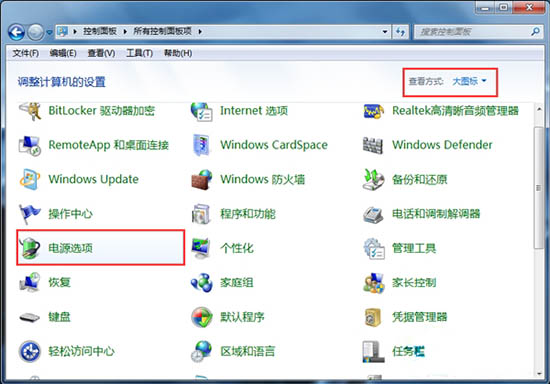
2、在“电源选项”中,我们点击“平衡”右侧的“更改计划设置”。如图所示:
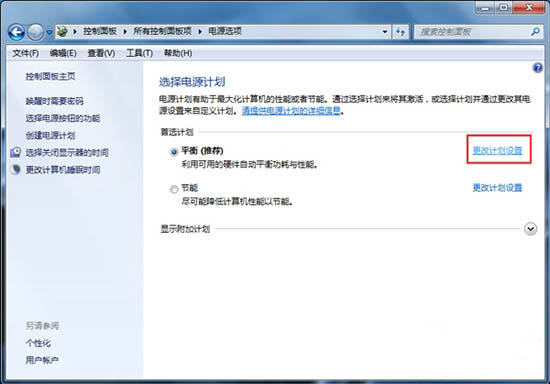
3、跳转的页面中,我们选中并点击“更改高级电源设置(C)”。如图所示:
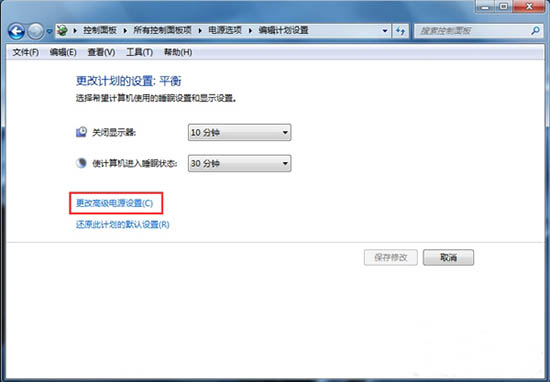
4、我们在弹出高级电源设置选项后,我们找到“USB设置”鼠标停顿,点击“+”号展开。如图所示:
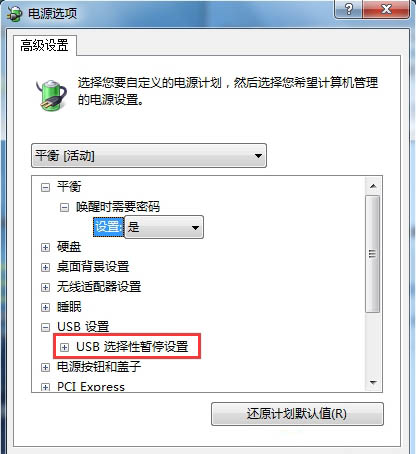
5、“USB选择性暂停设置”下面的状态,都更改为“已禁用”,再保存即可。如图所示:
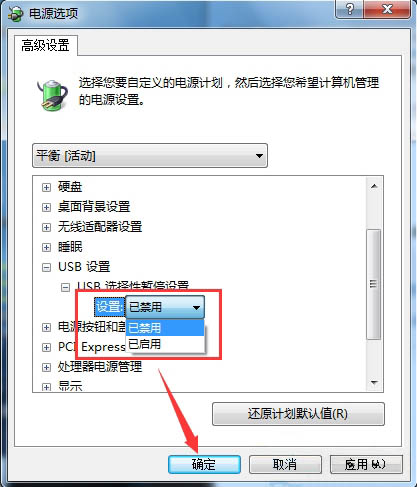
关于win7系统鼠标停顿的解决方法就为用户们详细介绍到这边了,如果用户们使用电脑的时候也碰到了同样的问题,可以参考上述方法步骤进行操作哦,希望本篇教程对大家有所帮助,更多精彩教程请关注老山桃官方网站。
总结:以上内容就是针对鼠标停顿(win7系统鼠标停顿怎么办 系统鼠标停顿解决方法)详细阐释,如果您觉得有更好的建议可以提供给哪吒游戏网小编,鼠标停顿(win7系统鼠标停顿怎么办 系统鼠标停顿解决方法)部分内容转载自互联网,有帮助可以收藏一下。
- 1 魔兽世界 考古(魔兽世界考古毁一生?这些装备幻化和坐骑值得你去玩考古)
- 2 普罗霍洛夫(卢布危机下俄土豪大甩卖 卖完豪宅卖球队)
- 3 龙之谷手柄(《龙之谷手游》手柄怎么连接 柄连接教学攻略)
- 4 普罗霍洛夫(俄罗斯土豪准备20亿抛售篮网! 最烂老板是怎样炼成的?)
- 5 天联网(天联网信息科技有限公司怎么样?)
- 6 附魔大师(魔兽世界怀旧服附魔大师在哪 附魔大师位置分享介绍)
- 7 wow烹饪食谱(魔兽世界怀旧服烹饪极品食谱)
- 8 陶谦让徐州(陶谦三让徐州,世界上真有这样的好人吗?)
- 9 lol神圣之剑(LOL如果神圣之剑回归,谁最受益?第1:只要不瞎都能上钻石!)
- 10 陶谦让徐州(陶谦三让徐州的原因是什么?)

 机械战警
机械战警
 坦克射击
坦克射击
 梦道满V版
梦道满V版
 火箭精英3d免费版
火箭精英3d免费版
 太古灵诀
太古灵诀
 小小帝国无敌破解版
小小帝国无敌破解版
 厉害了我的娃
厉害了我的娃
 乐高无限
乐高无限
 侠影双剑九游版
侠影双剑九游版